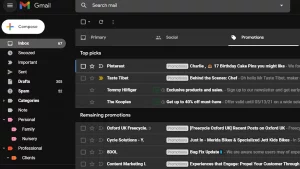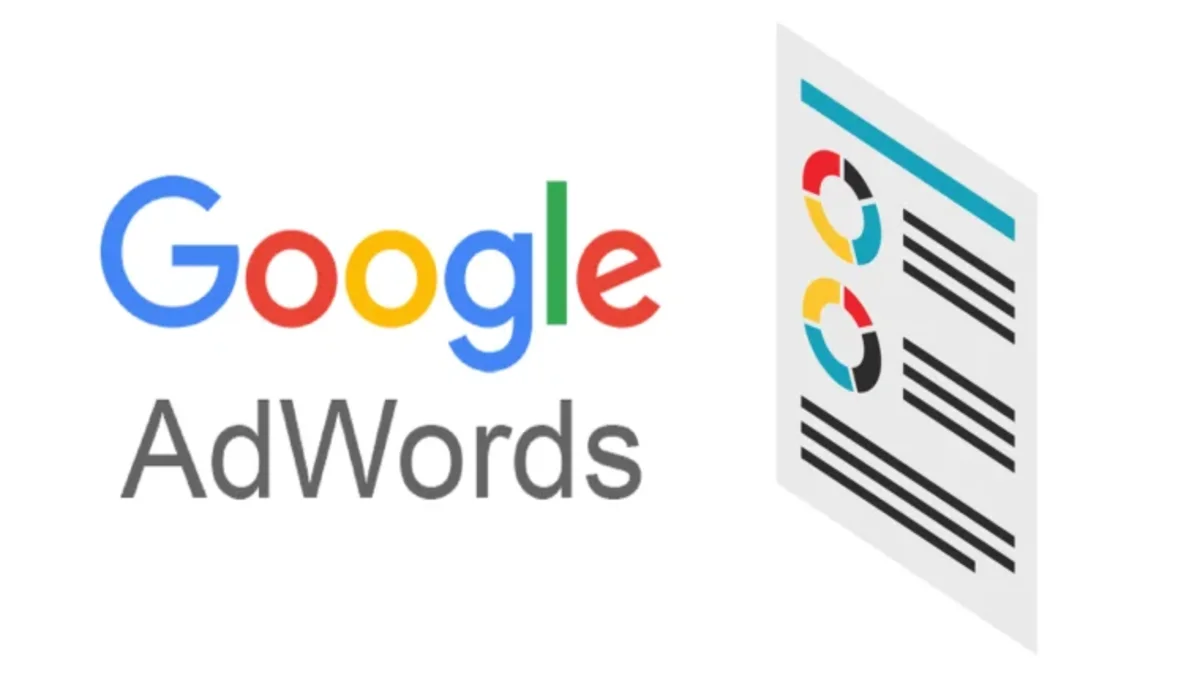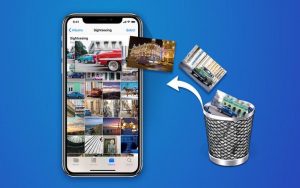جدول المحتويات
تشغيل الإنترنت عبر الكيبل
يمكن اتصال الإنترنت إلى جهاز الحاسوب عبر الكيبل من خلال الكيبل والذي يُعرف بمدخل الإيثرنت، ولكن يجب في البداية أن يُحدد المستخدم مكان مدخل الإيثرنت حيث يتباين مكانه تبعًا إلى جهاز الكمبيوتر، فيمكن أن يكون موجودًا في الجزء الجانبي من الجهاز؛ مثل: أجهزة اللاب توب، بينما يوجد في الجزء الخلفي من أجهزة الكمبيوتر المكتبية، وبعد ذلك يقوم المستخدم بإدخال طرفي الكيبل في منفذ الإيثرنت، مع إدخال الطرف الثاني من الكيبل في منافذ جهاز الشبكة نفسه مثل الراوتر الذي يجب أن يكون متصلًا بالإنترنت، وبعدها ينقر المستخدم على أيقونة حالة الاتصال بشبكة الإنترنت والتي تظهر في شريط المهام الخاص بجهاز الكمبيوتر، وبالتالي يتصل الجهاز بالإنترنت بصورة تلقائية من غير حاجة إلى تغيير الإعدادات.
عدم اتصال الإنترنت بالكمبيوتر من خلال الكيبل
يجب على المستخدم أن يُحدد موضع المشكلة سواء من جهاز الكمبيوتر نفسه أم من الشبكة، وما إذا كانت الأجهزة الأخرى قادرة على الاتصال بالإنترنت، حيث يتعين تعديل الإعدادات إذا كانت الأجهزة الأخرى متصلة من نفس الشبكة، ولذلك يُفضل إعادة تشغيل الكمبيوتر عند مواجهة مشكلة عدم الاتصال بالإنترنت، حيث تعد هذه الطريقة هي أولى خطوات الحل، بالإضافة إلى ضرورة تجربة المواقع المختلفة، فقد يكون الموقع الذي يحاول المستخدم زيارته به عطل فني، أو تكون المشكلة في الخادم، ولذلك يُنصح بتجربة عدد كبير من المواقع والتطبيقات، مع الدخول على المتصفحات المتنوعة مثل فايرفوكس وجوجل كروم أو إنترنت إكسبلورر.
طرق حل مشكلة عدم اتصال الإنترنت عبر الكيبل
إعادة تفعيل أجهزة الشبكة
يُفضل إعادة تشغيل أجهزة الشبكة المتعددة مثل الراوتر أو جهاز المودم، وذلك عبر فصل الكهرباء عن هذه الأجهزة، ثم الانتظار لفترة تصل إلى نصف دقيقة، وإعادة توصيل التيار الكهربائي مرة أخرى، وستستغرق عملية إعادة التشغيل حوالي دقيقة، ثم يبدأ المستخدم في فتح متصفحات الإنترنت على الحاسوب، فإذا كانت المشكلة موجودة، فيجب الانتقال إلى الخطوة الثانية.
استخدام أدوات إصلاح الاتصال
إذا كانت المشكلة مرتبطة بالبرمجيات داخل أجهزة الكمبيوتر والتي تُحدث هذا العطل سواء في أنظمة الويندوز أو ماك، فيجب استخدام أدوات حل مشكلة الاتصال مثل:
نظام ويندوز
يستطيع المستخدم الضغط على مفتاح الويندوز بالتزامن مع حرف R، ثم يُدخل المستخدم كلمة ncpa.cpl، ثم يدخل على نافذة مستقبل الشبكة عبر الزر الأيمن للماوس، وبعدها يختار تشخيص حتى يتمكن النظام من فحص حالة الجهاز وتحديد المشكلة، وإذا كانت المشكلة بسيطة، فإنه يستطيع حلها وإعادة الإنترنت للجهاز مرة أخرى، وعلى المستخدم أن يتبع النتائج حتى يتعرف على موضع المشكلة، فقد تحتاج إلى تدخل الفنيين.
نظام ماك
يضغط المستخدم على نافذة آبل، ثم يختار تفضيلات النظام، ويُحدد خيارات الشبكة، بالإضافة إلى الضغط على زر المساعدة، ثم بدء عملية التشخيص، حتى يتعرف على المشكلة، ويستطيع النظام معالجة المشكلة تلقائيًا إذا لم تكن كبيرة وتتعلق بالتوصيلات نفسها.
توصيل الجهاز بالمودم مباشرة
تؤدي كثرة الأجهزة التي يرتبط بها الكمبيوتر إلى صعوبة وصول الانترنت إلى الحاسوب، وبالتالي تزايد احتمالية حدوث مشكلة في الاتصال، ولذلك إذا كان من الممكن ربط الجهاز بالمودم مباشرة، فإن هذا الحل سيكون مثاليًا، وإذا نجح الجهاز في الاتصال، فإن المشكلة يكون مصدرها جهاز الراوتر، بينما إذا لم تنجح هذه الحيلة، فإن المشكلة تتعلق بالمودم نفسه أو بخدمة الإنترنت، فيجب الاتصال بالدعم الفني للشركة التي توفر الخدمة للعملاء لمعالجة هذه المشكلة.